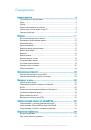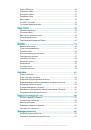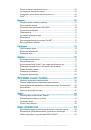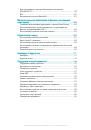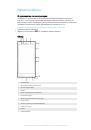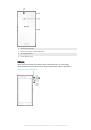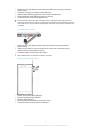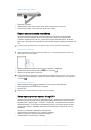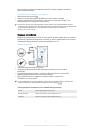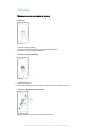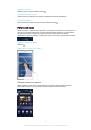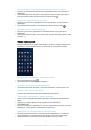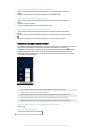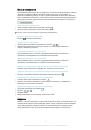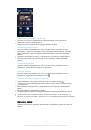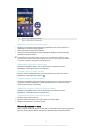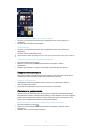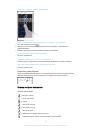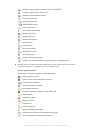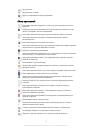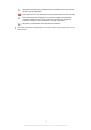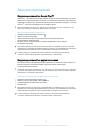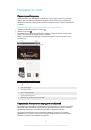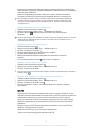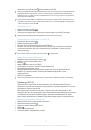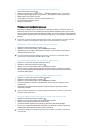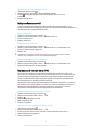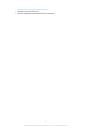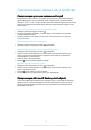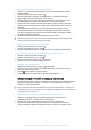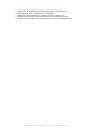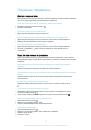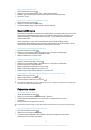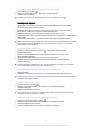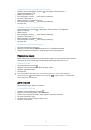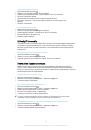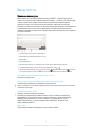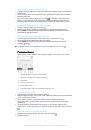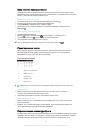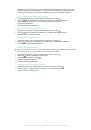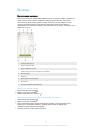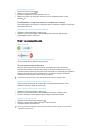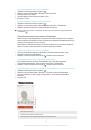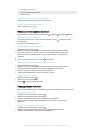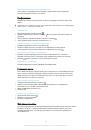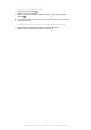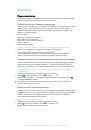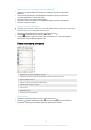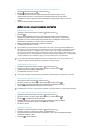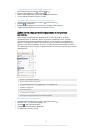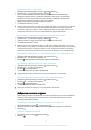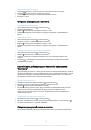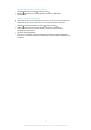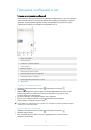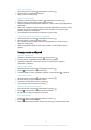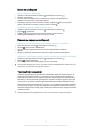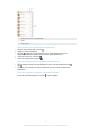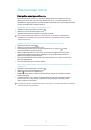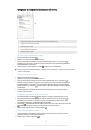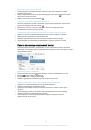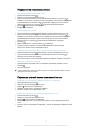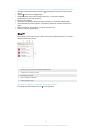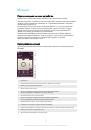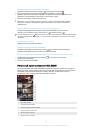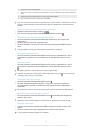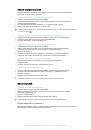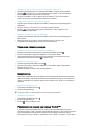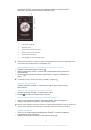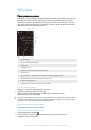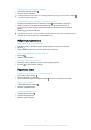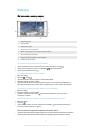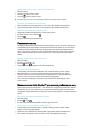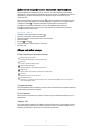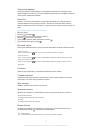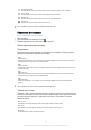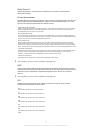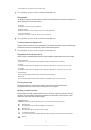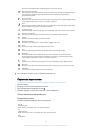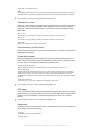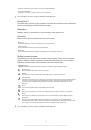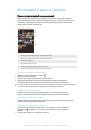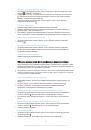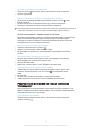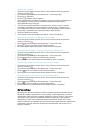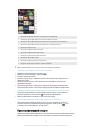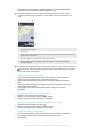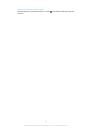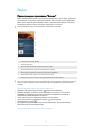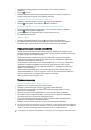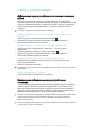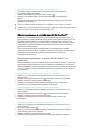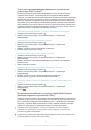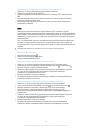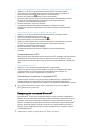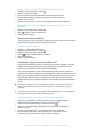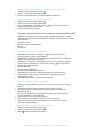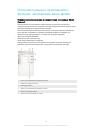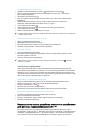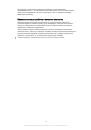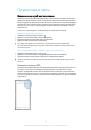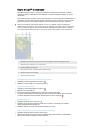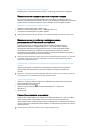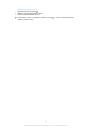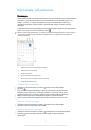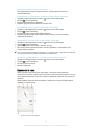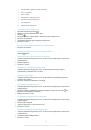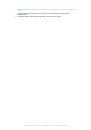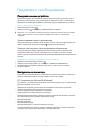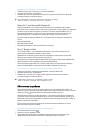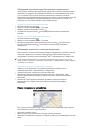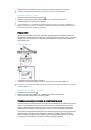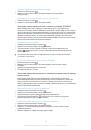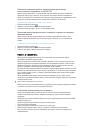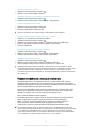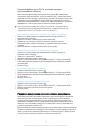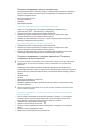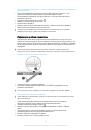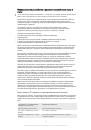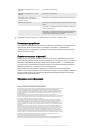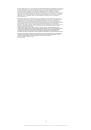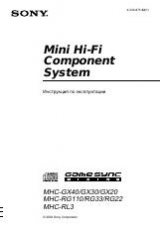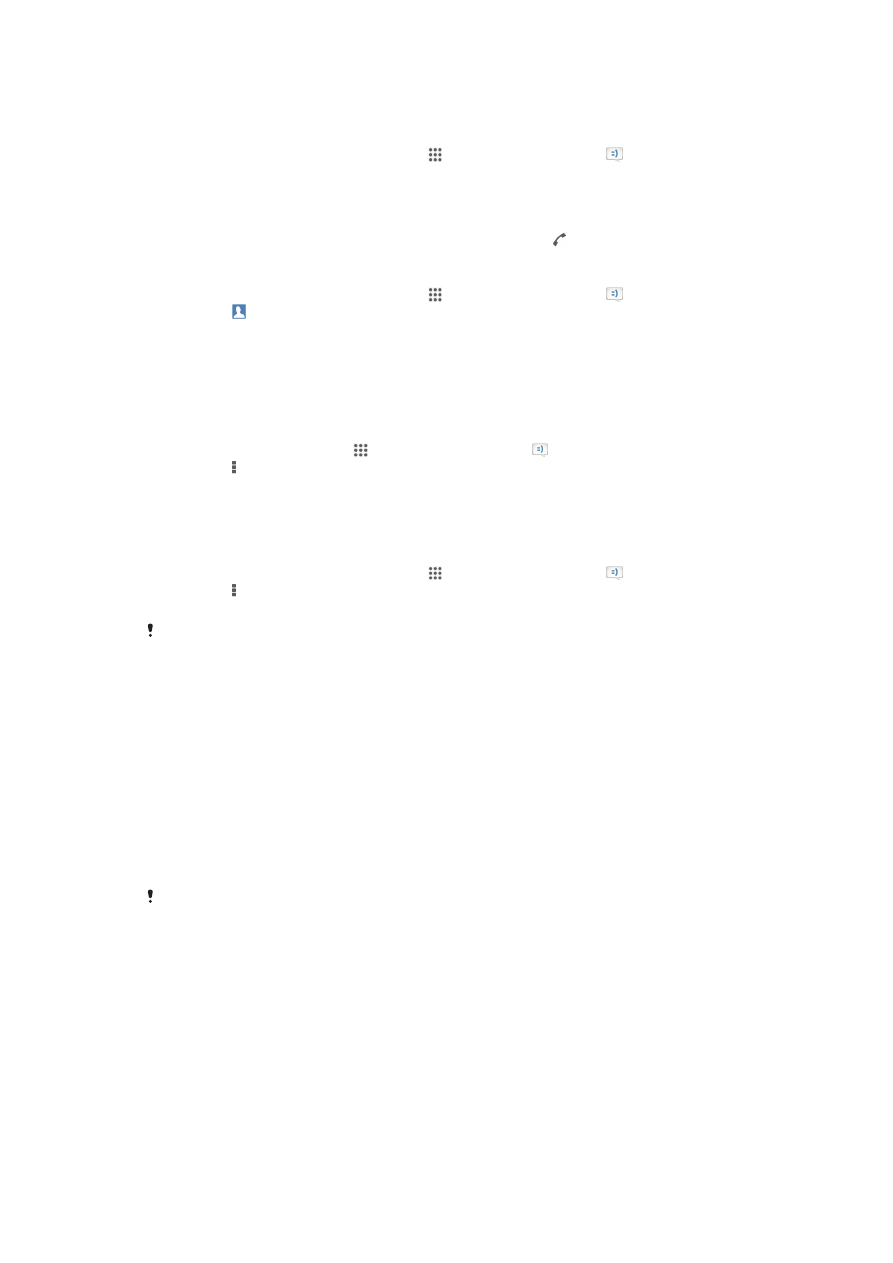
Вызов из сообщения
Вызов отправителя сообщения
1
Перейдите на Начальный экран и коснитесь , затем найдите и коснитесь .
2
Коснитесь значка беседы.
3
Коснитесь имени или номера абонента в верхней части экрана, а затем выберите из
появившегося списка номер, который нужно набрать.
4
Если абонент сохранен в списке контактов, коснитесь телефонного номера, который нужно
набрать. Если абонент не сохранен в списке контактов, коснитесь .
Сохранение номеров отправителей в контактах
1
Перейдите на Начальный экран и коснитесь , затем найдите и коснитесь .
2
Коснитесь >
Сохранить
.
3
Выберите существующий контакт или коснитесь
Создать новый контакт
.
4
Отредактируйте информацию о контакте и коснитесь
Готово
.
Параметры передачи сообщений
Изменение параметров уведомлений о приеме текстового сообщения
1
На Начальный экран коснитесь , затем найдите и коснитесь .
2
Коснитесь , а затем коснитесь
Параметры
.
3
Для установки звука уведомления коснитесь
Сигнал уведомления
и выберите
функцию.
4
Для других параметров уведомлений поставьте или снимите соответствующие флажки.
Включение и выключение функции отчета о доставке для исходящих сообщений
1
Перейдите на Начальный экран и коснитесь , затем найдите и коснитесь .
2
Коснитесь , а затем
Параметры
.
3
По желанию установите или снимите флажок
Отчет о доставке
.
После включения функции отчета о доставке соответствующий флажок появляется в тех
сообщениях, которые были доставлены успешно.
Текстовый чат и видеочат
С помощью приложения обмена мгновенными сообщениями и видеочата Google Hangouts™ на
своем устройстве вы можете общаться с друзьями, у которых это приложение установлено на
компьютере, устройствах Android™ и других устройствах. Любую беседу можно преобразовать в
видеовызов с участием нескольких пользователей и отправлять сообщения друзьям, даже когда
те отключены от сети. Можно также без труда просматривать фотографии и обмениваться ими.
Перед началом использования Hangouts™ убедитесь, что у вас имеется подключение к Интернету
и учетная запись Google™. Для получения дополнительных сведений об использовании данного
приложения зайдите на http://support.google.com/hangouts и щелкните ссылку «Hangouts на вашем
устройстве Android».
Функция видеовызова поддерживается только на устройствах с передней камерой.
60
Это Интернет-версия документа. © Печать разрешена только для частного использования.